写真をトリミングする
画像の必要な部分だけを選んで、不要な部分を取り除くことをトリミングといいます。
トリミングしたい画像を選び、ツールエリアの  (トリミング)をクリックすると、[トリミング]ウィンドウが表示されます。
(トリミング)をクリックすると、[トリミング]ウィンドウが表示されます。
画像上の白い四角をドラッグして、トリミングする範囲を調整し、[OK]をクリックします。
 参考
参考
- フチありレイアウトを選んでいる場合、トリミングしたい範囲をドラッグすると、白枠が表示されます。
- 白枠の内側にカーソルを合わせてドラッグすると、トリミング範囲を移動できます。白枠をドラッグすると、トリミング範囲を拡大/縮小できます。
-
[三分割ガイド表示]にチェックマークを付けると、ガイドラインが表示されます。ガイドラインの交点を目立たせたい人物や建物などに合わせるとバランスのとれた構図になります。
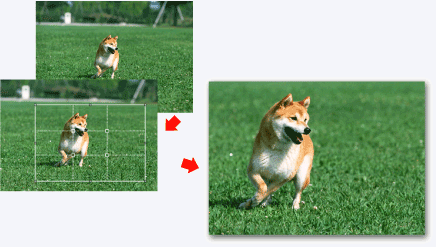
- トリミングをした場合、元の画像は変更されず、印刷結果のみに反映されます。元の画像が切り取られることはありません。
- トリミングした画像は、サムネイルの左上に
 (トリミング)マークが表示されます。
(トリミング)マークが表示されます。 - [トリミング]ウィンドウの詳細については、「[トリミング]ウィンドウ」を参照してください。

